
- •ArtCAM Pro
- •Возможности ArtCAM
- •Краткий Обзор
- •Руководство пользователя ArtCAM
- •Интерфейс
- •Общий Обзор
- •Краткий Обзор Интерфейса
- •Рисование в ArtCAM
- •Краткий Обзор
- •Что такое - вектор?
- •Что такое - рельеф?
- •Прокрутка
- •Рисование векторов
- •Группирование Векторов
- •Создание Трехмерного Рельефа
- •Очистка экрана
- •Вращение
- •Поворот
- •Сложение
- •Вычитание
- •Пример
- •Сглаживание
- •Манипулирование Видом
- •Вращение
- •Правая Кнопка Мыши
- •Механическая Обработка Рельефа
- •Информация
- •Инструмент
- •Типы Инструментов
- •Стратегия
- •Типы Стратегии
- •Обработка Змейкой
- •Обработка змейкой вдоль осей X и Y
- •Спиральная Обработка
- •Обработка по Спирали Прямоугольника
- •Обработка области
- •Обработка области Змейкой
- •Элемент
- •Проход на Заданной Высоте
- •Черновая Обработка: Обработка в Несколько Слоев
- •Припуск
- •Угол
- •Элемент
- •Элемент
- •Опции Обработки
- •Параметры Фрезерования
- •Проекция УП
- •Пример
- •Положение
- •Подача
- •Просмотр УП
- •Закраска
- •Краткий Обзор
- •Материал
- •Сложное Моделирование
- •Слияние по наибольшей высоте
- •Выдавливание
- •Трехмерный Шаблон
- •Пример «Кулон»
- •Другие полезные инструменты
- •Краткий Обзор
- •Обрезка
- •Добавить Границу
- •Восстановить вне Цвета
- •Обнулить Рельеф по Цвету
- •Занятие 1 – Криволинейные Профили
- •Краткий Обзор
- •Занятие 2 - Работа c Текстурами
- •Краткий Обзор
- •Текстуры по Шаблону
- •Формы Текстур
- •Расположение Текстуры
- •Кнопки
- •Занятие 3 – Трехмерный Шаблон
- •Краткий Обзор
- •Занятие 4 - Медвежонок
- •Краткий Обзор
- •Медвежонок
- •Занятие 5 - Буквы Постоянной Высоты
- •Краткий Обзор
- •Занятие 6 – Связывание Цветов
- •Краткий Обзор
- •Кролик
- •Этап 1 – Тело кролика
- •Этап 2 - Тело кролика с добавленным пальто
- •Этап 3 - Тело кролика с добавленными пальто, лапой и карманом
- •Создание Первого Рельефа
- •Создание Дополнительных Рельефов
- •Резюме
- •Занятие 7 - Интерактивное Редактирование Рельефа
- •Краткий Обзор
- •Действие Сглаживание
- •Базовый Рельеф
- •Занятие 8 –Кольцо
- •Краткий Обзор
- •Визуализация Кольца
- •Занятие 9 - Птица
- •Краткий Обзор
- •Птица
- •Определение Цветовой Палитры
- •Работа с цветами
- •Подчистка сканируемого изображения
- •Требования К Видам
- •Связывание Цветов
- •Назначение Формы Рельефа
- •Вычисление и Визуализация Рельефа
- •Создание Дополнительных Рельефов
- •Создание/Восстановление Рельефов
- •Резюме
- •Занятие 10 – Механическая Обработка
- •Краткий Обзор
- •Занятие 11 - Визуализация Механической Обработки
- •Краткий Обзор
- •Занятие 12 - Механическая Обработка Элементов
- •Краткий Обзор
- •Загрузка Рельефа
- •Занятие 13 - Сканирование
- •Краткий Обзор
- •Общие Принципы
- •Разница в Размере Файлов
- •Задание Размера Изображения
- •100 dpi для Crest10.bmp
- •200 dpi для Crest20.bmp
- •150 точек на дюйм в черно-белом варианте
- •150 dpi Colour
- •Невертикальные Линии
- •Резюме
- •Занятие 14 - Технические Приемы
- •Краткий Обзор
- •Зеркальное Отображение
- •Файлы EPS/AI - игнорируемые детали
- •Файлы DXF - игнорируемые детали
- •Импортирование Файлов из Adobe Illustrator
- •Решение Проблем
- •Замечания при импортировании файлов PostScript
- •Импортирование сложных файлов
- •Резюме
- •Индекс
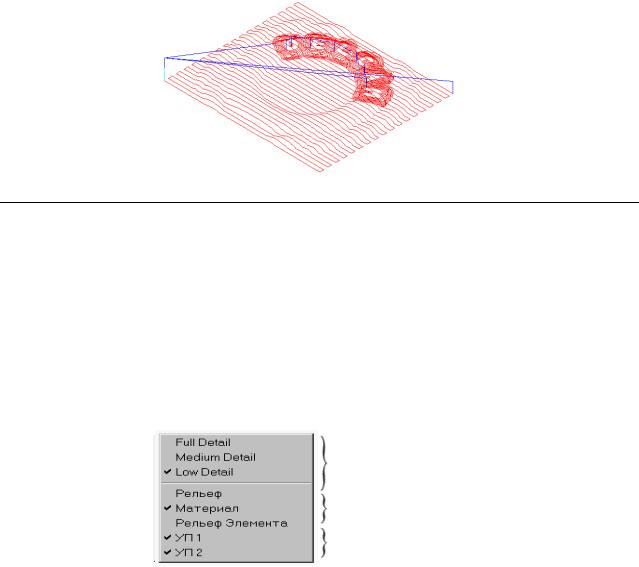
Просмотр УП
Есть несколько опций,предназначенныхдляуправлениявыводом информации на экран. Они помогают просматривать траекторию движенияинструмента, используя ArtCAM Pro.
Имеется три способа отображения УП:
1.Выберите УП в Окне Управления,нажмите правую кнопку мыши и выберитеодну из опций Draw (Показать УП) или Hide (Скрыть УП).
2.В окне Трехмерного Вида двойным начатиемправойкнопки мыши вызывается следующее меню:
Степень детализации Рельефа
Какой рельеф будет отображен
Какая траектория движения инструмента будет отображена
Этиопциименю - двоичныепереключатели. Один щелчок левой кнопкой мыши активизирует опцию,повторныйщелчок выключит ее.
Отметки рядом с названиемопцийпоказывают,какие опциибыли предварительновыбраны.Для того чтобы сделать видимымрельеф элемента, выберитеопциюРельефЭлемента спомощью левой кнопкой мыши, а для того чтобы отобразить растровую траекторию движения инструмента выберителевой кнопкой мыши опцию УП 1.
3.Нажмите кнопку  Object to Draw (Элементы дляотображения)
Object to Draw (Элементы дляотображения)
на инструментальнойпанели Трехмерного Вида. Эта опцияпока-
жет списоксозданных рельефов, траекторий движенияинструмен-
та и визуализация обработки рельефа, и Вы можете выбрать любой пункт из списка, чтобы его отобразить на экране.
68 • Механическая Обработка Рельефа |
ArtCAM Pro User Guide |
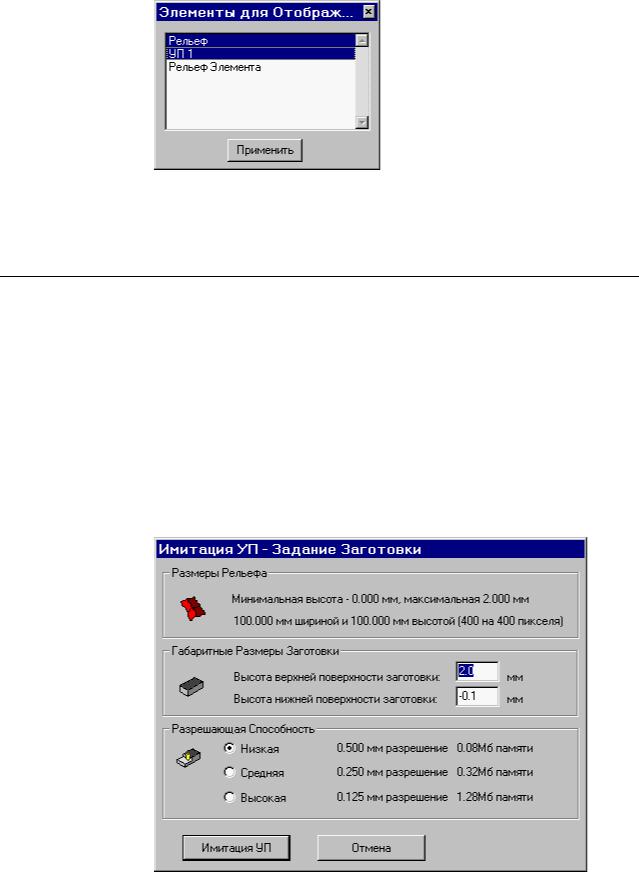
Вывод на экран и удаление с экрана траекторий движенияинструмента и рельефов осуществляется щелчком мыши по требуемому пункту списка. Синийфон вокруг пункта списка показывает, этотпункт в данныймомент активизирован.
ИмитацияУП
Кнопка  на панелиинструментов Toolpath (УП) обеспечивает доступ к функциям визуализации траектории движения ин-
на панелиинструментов Toolpath (УП) обеспечивает доступ к функциям визуализации траектории движения ин-
струмента.
После созданиятраектории движенияинструмента можно имитировать обработку этой траекторией. Нагляднее визуализировать получа-
емую поверхность после обработки инструментом с заданными геометрическими размерами, чем простыекрасные линии,предназначенныедля выводанаэкран управляющей программы.
Появится следующее окно диалога:
Relief Dimensions (Размеры Рельефа): - в этой области показываются габариты рельефа.
ArtCAM Pro User Guide |
МеханическаяОбработка Рельефа • 69 |
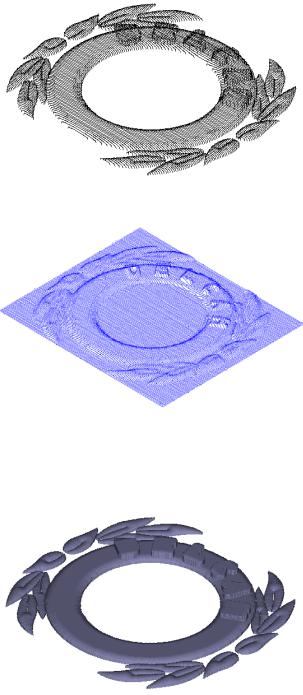
Simulation Block Dimensions (Габаритные Размеры Заготовки): - в
этой области задаются габариты заготовки повысоте. Высота заготовки должна быть больше, чем разницаминимальнойимаксимал ь-
ной высот рельефа, плюсвысота (или глубина) рельефа элемента при гравировки.
Simulation Resolution (Разрешающаяся Способность): определяет качество изображения, которое будет получено после визуализации. Очевидно,что более низкая разрешающая способность требует меньше времени,затраченного на процессвизуализации.
Исходный рельеф и рельеф элемента показаны ниже:
Имитация обработки УП:
Если выбрана траектория движенияинструмента УП 1 и окрашена
припомощи кнопки  Colour Shade (Закраска) находящейся на инструментальной панели Трехмерного Вида, то получим следующее изображение:
Colour Shade (Закраска) находящейся на инструментальной панели Трехмерного Вида, то получим следующее изображение:
Если выбрана траектория движенияинструмента УП 2, то тонированное изображениевыглядит так:
70 • Механическая Обработка Рельефа |
ArtCAM Pro User Guide |
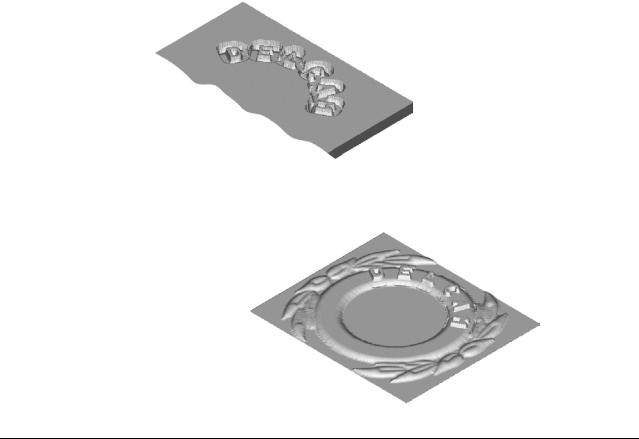
Визуализация вначале траектории движенияинструмента УП 1, а затем – УП 2 даст следующий результат:
СохранениеУП
Кнопка  в окне диалога Toolpath Manager обеспечиваетдоступ к функциям сохранения траектории движения инструмента.
в окне диалога Toolpath Manager обеспечиваетдоступ к функциям сохранения траектории движения инструмента.
Замечание:Этот метод сохранения траектории движенияинструмента, используется дляпреобразованиятраектории движенияинстру-
мента в формат соответствующей стойки ЧПУ при помощи постпроцессора.
ЭТО НЕ ТОЖЕ САМОЕ, что и команда Save Toolpath Data (Со-
хранение Траектории) из меню Toolpaths (УП), которая использует-
сядля сохранениявременныхфайлов движенияинструмента вовнутреннемформате ArtCAM, для последующего использованияв
ArtCAM Pro (смотри ниже).
Появится следующее окно диалога:
ArtCAM Pro User Guide |
МеханическаяОбработка Рельефа • 71 |
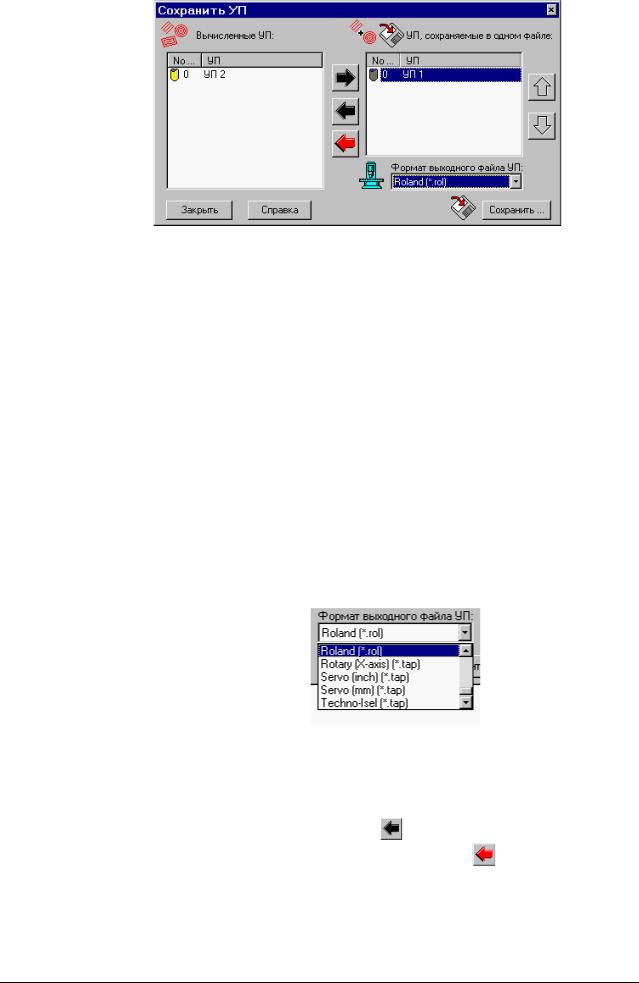
Все траектории движенияинструмента, который Вы создали, находятся в окне слева. Для того, чтобы преобразовыватьэти траектории движенияинструмента в управляющие программы для конкретного
станка с ЧПУ, выберитетраекторию движенияинструмента в левом
окне, и затем нажмитекнопку  , для того чтобы перенести выде-
, для того чтобы перенести выде-
ленную траекторию движенияинструмента в правое окно. Все файлы, которые перенесены в правое окно, будут объединены в одну управ-
ляющую программу. Вы можете объединить столько файлов, сколько необходимо.
Кнопки  (Вверх) и
(Вверх) и  (Вниз) вправомокне предназначеныдля
(Вниз) вправомокне предназначеныдля
того, чтобы переупорядочить файлы при создании объеденной управляющей программы. Щелчок покнопке "Вверх" или "Вниз" переместит выбранныйфайл наодну позициювсписке.
Затем выберите тот постпроцессор,который Вы хотите использовать, чтобы преобразовыватьтраекторию движенияинструмента в управляющую программу для конкретного станка с ЧПУ, из раскрывающе-
гося списка Machine Output File is formatted for (Выходной файл УП):
После того, как Вы сделали свой выбор,нажмите накнопку Save (Сохранить), и траектория движенияинструмента будет преобразована в управляющую программу и сохранена.
Для того чтобы сделать новый выборили изменитьсуществующий,
Вы можете использовать кнопку |
(Влево), чтобы перенести файлы |
|
из правого окна обратно в левоеокно. Кнопка |
(Красная стрелка |
|
влево), выполняеттуже самую функцию, нопереноситвсе файлы из правого окна.
Замечание:при сохранение проекта ArtCAM через команду File - Save (Файл - Сохранить) (или через кнопку -Save (Сохранить) на
72 • Механическая Обработка Рельефа ArtCAM Pro User Guide
инструментальной панели File (Файл)) автоматически сохраняется УП как часть проекта..
ArtCAM Pro User Guide |
МеханическаяОбработка Рельефа • 73 |
